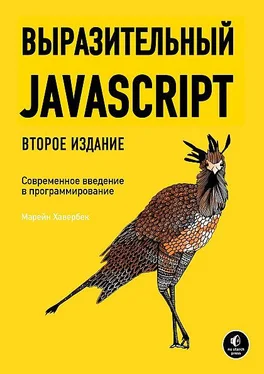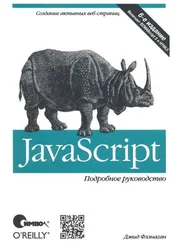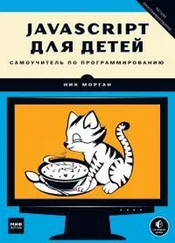rect.style.left = actor.pos.x * scale + "px";
rect.style.top = actor.pos.y * scale + "px";
});
return wrap;
};
Чтобы задать элементу больше одного класса, мы разделяем их имена пробелами. В коде CSS класс actorзадаёт позицию absolute. Имя типа используется в дополнительном классе для задания цвета. Нам не надо заново определять класс lava, потому что мы повторно используем класс для лавы из решётки, который мы определили ранее.
.actor { position: absolute; }
.coin { background: rgb(241, 229, 89); }
.player { background: rgb(64, 64, 64); }
При обновлении экрана метод drawFrameудаляет старое изображение актёра, если оно было, и затем перерисовывает его на новой позиции. Напрашивается использование элементов DOM в качестве актёров, но для этого нам потребовалось бы передавать слишком много дополнительной информации между кодом дисплея и кодом симуляции. Надо было бы связать актёров с элементами DOM, и код рисования должен был бы удалять элементы при исчезновении актёров. Так как обычно в игре актёров совсем немного, их перерисовка отнимает немного ресурсов.
DOMDisplay.prototype.drawFrame = function() {
if (this.actorLayer)
this.wrap.removeChild(this.actorLayer);
this.actorLayer = this.wrap.appendChild(this.drawActors());
this.wrap.className = "game " + (this.level.status || "");
this.scrollPlayerIntoView();
};
Добавив в обёртку wrapperтекущий статус уровня в виде класса, мы можем стилизовать персонажа по-разному в зависимости от того, выиграна игра или проиграна. Мы добавим правило CSS, которое работает, только когда у игрока есть потомок с заданным классом.
.lost .player {
background: rgb(160, 64, 64);
}
.won .player {
box-shadow: -4px -7px 8px white, 4px -7px 8px white;
}
После прикосновения к лаве цвета игрока становятся тёмно-красными, будто он сгорел. Когда последняя монетка собрана, мы используем размытые тени для создания эффекта сияния.
Нельзя предполагать, что уровни всегда вмещаются в окно просмотра. Поэтому нам нужен scrollPlayerIntoView– он нужен для гарантии того, что если уровень не влезает в окно, он будет прокручен, чтобы игрок всегда был близко к центру. Следующий CSS задаёт обёртке максимальный размер, и гарантирует, что всё вылезающее за него не видно. Также мы задаём элементу позицию relative, чтобы актёры внутри него располагались относительно его левого верхнего угла.
.game {
overflow: hidden;
max-width: 600px;
max-height: 450px;
position: relative;
}
В методе scrollPlayerIntoViewмы находим положение игрока и обновляем позицию прокрутки обёртывающего элемента. Мы меняем позицию, работая со свойствами scrollLeftи scrollTop, когда игрок подходит близко к краю.
DOMDisplay.prototype.scrollPlayerIntoView = function() {
var width = this.wrap.clientWidth;
var height = this.wrap.clientHeight;
var margin = width / 3;
// The viewport
var left = this.wrap.scrollLeft, right = left + width;
var top = this.wrap.scrollTop, bottom = top + height;
var player = this.level.player;
var center = player.pos.plus(player.size.times(0.5))
.times(scale);
if (center.x < left + margin)
this.wrap.scrollLeft = center.x - margin;
else if (center.x > right - margin)
this.wrap.scrollLeft = center.x + margin - width;
if (center.y < top + margin)
this.wrap.scrollTop = center.y - margin;
else if (center.y > bottom - margin)
this.wrap.scrollTop = center.y + margin - height;
};
Метод нахождения центра игрока показывает, как методы наших типов Vectorпозволяют записывать расчёты, производимые с объектами, наглядно. Чтобы найти центр актёра, мы добавляем его позицию (его левый верхний угол) и половину высоты. Это центр в координатах уровня, но нам он нужен в координатах пикселей, поэтому мы умножаем результирующий вектор на наш масштаб.
Затем серия проверок подтверждает, что игрок не находится вне доступного пространства. Иногда в результате будут заданы неправильные координаты прокрутки, ниже нуля или больше, чем размер прокручиваемого элемента. Но это не страшно – DOM автоматически ограничит их допустимыми значениями. Если назначить scrollLeftзначение -10, он будет равен 0.
Было бы немного проще пробовать прокручивать позицию игрока в центр окна просмотра – но это создаёт неприятный дрожащий эффект. Во время прыжков вид будет постоянно двигаться вверх и вниз. Гораздо приятнее иметь «нейтральную» зону в середине экрана, где можно двигаться, не вызывая прокрутки.
Ещё нам необходимо очищать уровень, когда мы переходим на следующий или начинаем заново.
DOMDisplay.prototype.clear = function() {
this.wrap.parentNode.removeChild(this.wrap);
Читать дальше